
Minecraft — одна из самых легендарных 3D-песочниц в мире игр. Разработанная компанией Mojang Studios, игра Minecraft является многопользовательской игрой, где игроки могут общаться друг с другом, исследуя трехмерный мир, полный приключений. В Minecraft нет линейного сюжета, по которому можно играть. Более того, самое лучшее в этой игре то, что вы можете играть в нее на различных платформах.
Например, игра доступна на ПК, Xbox, PS, Nintendo Switch, Android, iOS и многих других. Однако, несмотря на то, что игра прошла через различные итерации и несколько обновлений, верно и то, что в ней иногда встречаются ошибки. Одной из таких ошибок в Minecraft является ошибка «не удалось подключиться: устаревший клиент», которая в основном возникает на Windows 10 и 11. Поэтому мы рассмотрим лучшие способы устранения этой ошибки, чтобы игроки Minecraft могли наслаждаться игрой без проблем.
Как «обновить драйвера видео карты» на Windows 10 чтобы майнкрафт работал.

Ошибка Minecraft «не удалось подключиться: устаревший клиент»: Как исправить?
Мир Minecraft становится все больше и больше, и с появлением различных игроков и стримеров, вовлеченность в игру со временем только возрастает. База игроков игры превзошла многие лучшие игры в индустрии, а благодаря таким функциям, как DLSS и трассировка лучей от Nvidia, игровой процесс Minecraft становится еще более реалистичным и динамичным. Однако ошибка, когда игроки не могут подключиться к клиенту, вызывает хаос в сообществе Minecraft.
Ошибка устаревшего клиента не позволяет игрокам играть в игру. Основной причиной этой ошибки является несоответствие между версией сервера и версией клиента Minecraft, который вы запускаете на своих системах Windows 10 или Windows 11. Решение этой ошибки очень простое, единственное, что вам нужно сделать, это обновить игру до последней версии. Вы можете обновить Minecraft до последней версии, выполнив следующие действия:
- Откройте Microsoft Store в системе Windows 10 или Windows 11.
- Перейдите в раздел «Загрузки и обновления».
- После этого нажмите на опцию «Получить обновления», расположенную в правом верхнем углу окна.
- Это позволит убедиться, что все приложения обновлены до последней версии, включая Minecraft. После завершения обновления запустите игру заново.
Выполнив эти действия, вы сможете сопоставить версию вашей игры с версией сервера. Вы также можете обновить клиент с помощью кнопки «Обновить» в Minecraft Launcher. Если ошибка не устранена после выполнения этих шагов, возможно, вам стоит проверить подключение к интернету или даже переустановить игру. На этой ноте мы надеемся, что проблема с вашим Minecraft будет устранена, и вы сможете снова войти в игру. Также обязательно посмотрите лучшие шейдеры для Minecraft и узнайте, как обновить Minecraft на Windows 11.
ЧТО ДЕЛАТЬ ЕСЛИ НЕ ЗАПУСКАЕТСЯ МАЙНКРАФТ НА WINDOWS 10
Последнее обновление 05.01.2023
Источник: game-zoom.ru
Исправить проблему с нерешением Minecraft в Windows 10
-
Скачайте и установите инструмент для ремонта здесь.

Бесконечный мир в Minecraft ждет вас для исследования, но вы не можете попасть внутрь. Он не отвечает вечно. Как раздражает! Не беспокойтесь о Майнкрафте, не отвечайте — ничего нового. Тысячи игроков жалуются на ту же проблему.
Хорошая новость в том, что вы можете это исправить.
Почему мой Minecraft не отвечает?
Наиболее вероятная причина, по которой Minecraft не отвечает, — проблема с оборудованием. Многие игроки жалуются, что не могут позволить себе новейшее и лучшее оборудование. Таким образом, они либо используют домашний компьютер, которым пользуются все остальные, либо компьютер их родителей устарел.
Однако для лучшего игрового процесса вам необходимо убедиться, что ваш компьютер соответствует минимальным требованиям и поддерживает Minecraft в актуальном состоянии:
Установка обновлений Java

- Щелкните правой кнопкой мыши значок этого ПК и выберите «Свойства».
- Тип открытой системы. Здесь вы должны увидеть тип вашей операционной системы.
Обновление за апрель 2023 года:
- Шаг 1: Скачать PC Repair & Optimizer Tool (Windows 10, 8, 7, XP, Vista — Microsoft Gold Certified).
- Шаг 2: Нажмите «Начать сканирование”, Чтобы найти проблемы реестра Windows, которые могут вызывать проблемы с ПК.

Убедитесь, что у вас установлена последняя версия Windows.

В некоторых случаях проблема может быть вызвана устаревшей версией Windows. Убедитесь, что вы установили последние обновления.
- Нажмите Windows + S, введите «обновить» в диалоговом окне и откройте приложение.
- Нажмите кнопку «Проверить обновления». Теперь ваш компьютер автоматически проверит наличие последних доступных обновлений и установит их на ваш компьютер.
Запустите Minecraft от имени администратора

- Теперь щелкните правой кнопкой мыши и выберите «Свойства».
- Щелкните «Совместимость» в верхней части окна и выберите «Запустить эту программу от имени администратора».
Проверьте, есть ли по-прежнему проблема с отсутствием ответа в Minecraft.
Переустановите Minecraft
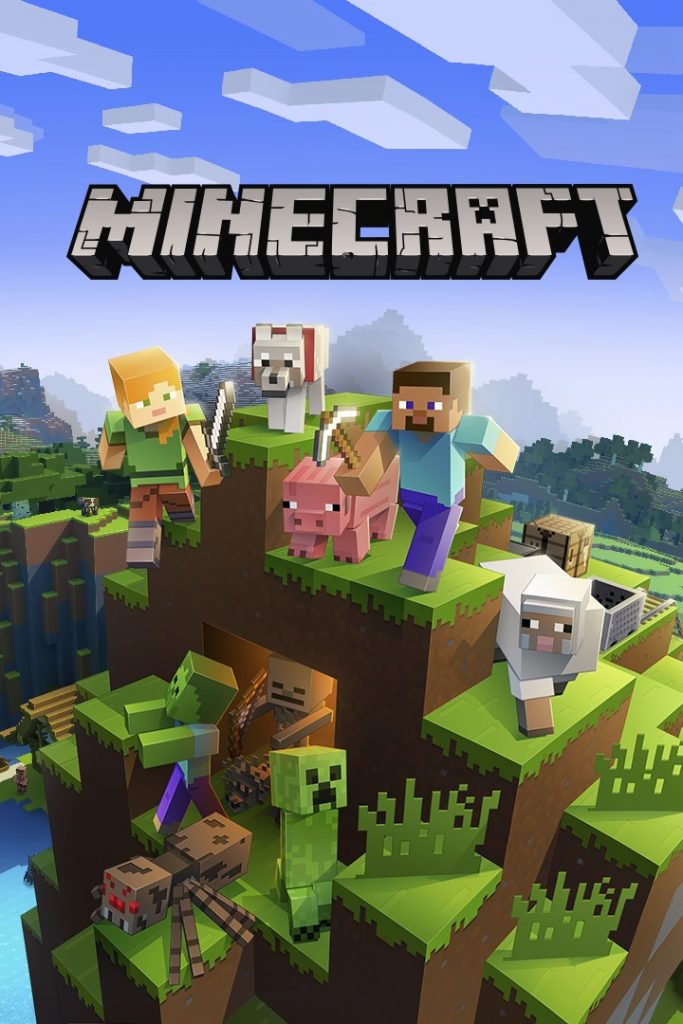
Если вы пробовали все остальное, лучшим решением для вас будет переустановить Майнкрафт. Выполните следующие действия, чтобы точно узнать, что вам нужно сделать:
Шаг 1. Перейдите в Панель управления, нажмите «Удалить программу», найдите Minecraft и удалите его.
Шаг 2. Когда вы закончите, нажмите клавиши Windows + R, чтобы открыть диалоговое окно «Выполнить». Введите% appdata% и нажмите Enter.
Шаг 3: В открывшемся каталоге вернитесь на один шаг и вы найдете 3 папки — Local, Local и Roaming. Откройте эти папки одну за другой и удалите содержащиеся в них папки Minecraft.
Шаг 4: Теперь перезагрузите компьютер.
Шаг 5: Наконец, посетите страницу загрузки Minecraft и установите Minecraft на свой компьютер.
Это все, что вам нужно сделать. Это решит все ваши проблемы с Minecraft, и игра будет работать как новая.
Совет экспертов: Этот инструмент восстановления сканирует репозитории и заменяет поврежденные или отсутствующие файлы, если ни один из этих методов не сработал. Это хорошо работает в большинстве случаев, когда проблема связана с повреждением системы. Этот инструмент также оптимизирует вашу систему, чтобы максимизировать производительность. Его можно скачать по Щелчок Здесь

CCNA, веб-разработчик, ПК для устранения неполадок
Я компьютерный энтузиаст и практикующий ИТ-специалист. У меня за плечами многолетний опыт работы в области компьютерного программирования, устранения неисправностей и ремонта оборудования. Я специализируюсь на веб-разработке и дизайне баз данных. У меня также есть сертификат CCNA для проектирования сетей и устранения неполадок.
Сообщение Просмотров: 601
- Получить темный режим в Minecraft на Windows 10
- Как исправить приложение, не отвечающее в Windows 10
Источник: windowsbulletin.com
Почему Майнкрафт не запускается на Windows 10?

Всех любителей компьютерных игр наверняка интересует один вопрос: почему Майнкрафт не запускается на Windows 10 и что делать в этом случае? На работу компьютерной игры могут влиять многие факторы, о которых мы поговорим далее.
Как устранить проблемы с запуском Minecraft?
– Достаточно часто непосредственно в игру не было предварительно заложены возможности успешно сотрудничать с Windows 10. Другими словами устаревшая версия игры может не подходить к параметрам новой операционной системы.
– Также довольно часто сам пользователь не проводит регулярных обновлений игры, что негативно влияет на ее запуск. Если долго не пользовался игрой, а также не проводить ее обновления, то могут возникать проблемы с ее запуском.
– Обязательно нужно скачать для Windows 10 новую версию Minecraft.
– Кроме того, нужно также выделить тот факт, что игра была разработана специально для браузеров, поэтому возможны определенные сбои с работой в новой операционной программе.
– Нужно выбирать специальную версию Minecraft со всеми модификациями, что успешно работает на Windows 10.
– Также на запуск игры могут влиять и другие имеющиеся проблемы операционной системы, например, наличие вирусов или отсутствие прав администратора.
Источник: xn--e1aacxif5a3a.xn--p1ai